Hướng Dẫn Thêm Nhạc vào iPod
24/02/2025
Nội dung bài viết
Bài viết này sẽ hướng dẫn bạn cách thêm nhạc vào iPod thông qua iTunes trên máy tính hoặc mua và tải nhạc trực tiếp từ iTunes Store trên thiết bị iPod của bạn.
Các bước thực hiện
Chuyển nhạc vào iTunes
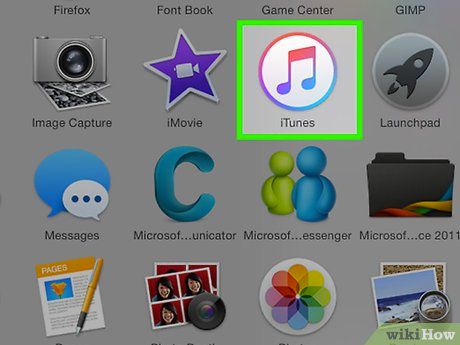
Khởi động iTunes trên máy tính. Đây là ứng dụng có biểu tượng nốt nhạc đầy màu sắc trên nền trắng, được bao quanh bởi một vòng tròn nhiều màu.
- Nếu iTunes yêu cầu cập nhật phiên bản mới nhất, hãy tiến hành tải về và cài đặt.
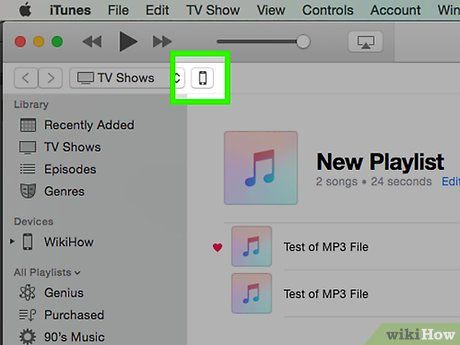
Kết nối iPod với máy tính. Sử dụng cáp USB để kết nối iPod với máy tính, đầu USB cắm vào máy tính và đầu còn lại vào cổng sạc của iPod.
- Nếu iTunes đã được thiết lập đồng bộ nhạc tự động, chỉ cần mở iTunes và kết nối iPod để thêm nhạc mới.
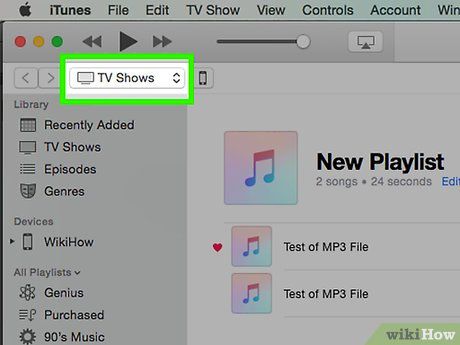
Chọn trình đơn quản lý. Trình đơn này nằm ở góc trên bên trái màn hình, ngay cạnh biểu tượng iPod.
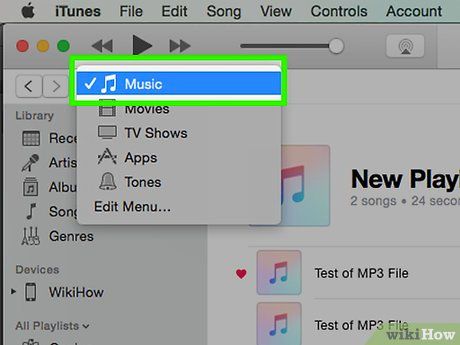
Nhấp vào Music (Nhạc). Đây là tùy chọn đầu tiên trong trình đơn quản lý.
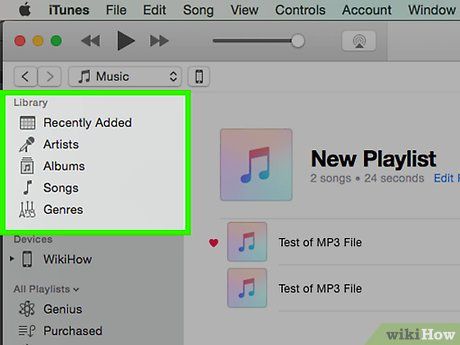
Chọn "Library" (Thư viện). Trong phần "Library" ở bên trái cửa sổ iTunes, bạn sẽ tìm thấy các tùy chọn sắp xếp nhạc như:
- Được thêm gần đây
- Nghệ sĩ
- Album
- Bài hát
- Thể loại
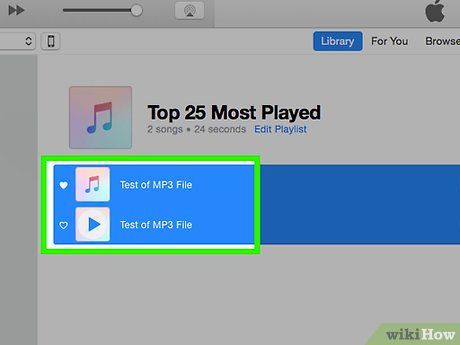
Kéo và thả nhạc vào iPod. Chọn bài hát hoặc album từ thư viện bên phải và kéo chúng vào biểu tượng iPod bên trái, dưới mục "Devices" (Thiết bị).
- Một hình chữ nhật màu xanh dương sẽ xuất hiện trên biểu tượng iPod khi thả nhạc.
- Để chọn nhiều nội dung cùng lúc, nhấn giữ phím Ctrl (Windows) hoặc ⌘ Command (Mac) trong khi chọn.
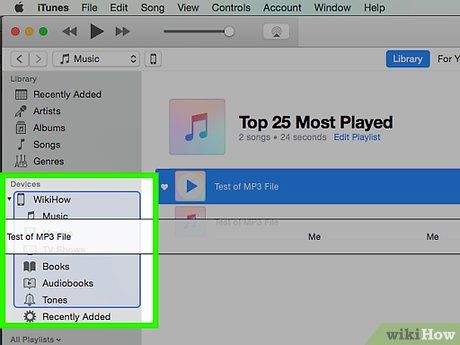
Thả bài hát vào iPod. Khi bạn nhả chuột hoặc ngừng thao tác trên bàn di chuột, những bài hát đã chọn sẽ được tải lên iPod một cách nhanh chóng.
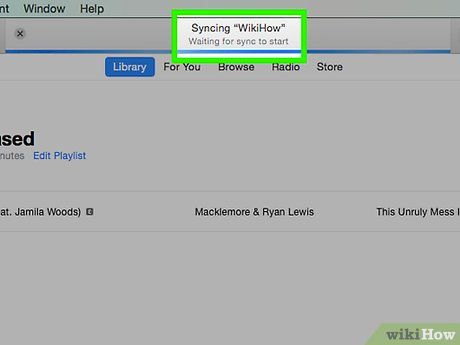
Chờ quá trình tải nhạc hoàn tất. Sau khi hoàn thành, bạn có thể ngắt kết nối iPod khỏi máy tính.
- Nhạc đã tải sẽ xuất hiện trong ứng dụng Music (Nhạc) dưới mục "Downloaded Music" (Nhạc đã tải về) trong Library.
Mua nhạc trên iTunes Store
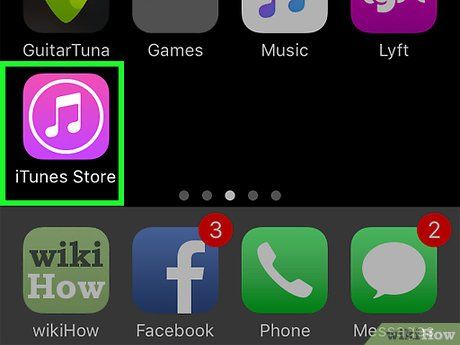
Mở ứng dụng iTunes Store. Đây là ứng dụng có biểu tượng màu tím với nốt nhạc trắng nằm trong vòng tròn trắng.
- Bạn cần kết nối Wi-Fi để sử dụng tính năng này.
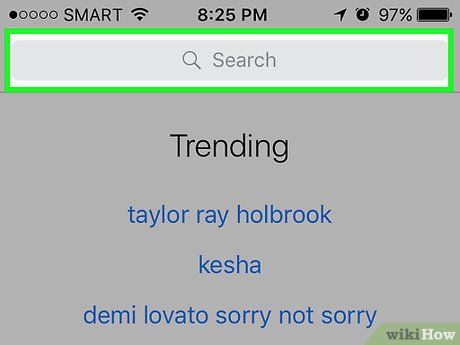
Tìm kiếm nhạc. Bạn có thể thực hiện theo nhiều cách:
- Chạm vào Search (Tìm kiếm). Đó là biểu tượng kính lúp ở góc dưới bên phải màn hình.
- Để tìm bài hát, nghệ sĩ hoặc thể loại cụ thể, chạm vào trường "Search" ở phía trên màn hình, nhập từ khóa và chọn kết quả phù hợp.
- Chạm vào Music (Nhạc). Đó là biểu tượng nốt nhạc ở góc dưới bên trái màn hình.
- Thao tác này giúp bạn khám phá bài hát, album, nghệ sĩ, nhạc chuông và thể loại nhạc có sẵn trên iTunes Store.
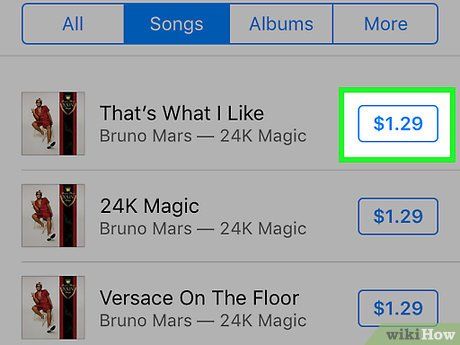
Chạm vào giá tiền. Để tải bài hát hoặc album, hãy chạm vào giá tiền hiển thị bên cạnh tên bài hát.
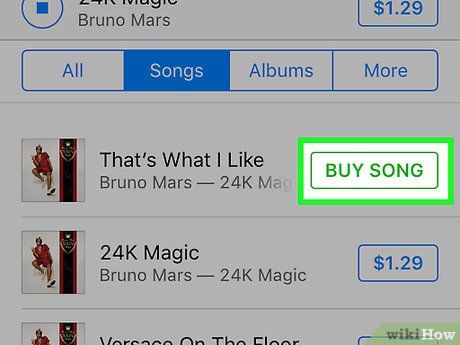
Chạm vào BUY (MEDIA) (Mua). Đây là nút hiển thị giá tiền. Chạm vào để xác nhận mua và nhạc sẽ được tải về iPod.
- Nhạc đã mua sẽ xuất hiện trong ứng dụng Music, dưới mục "Downloaded Music" (Nhạc đã tải về) trong Library (Thư viện).
Tải nhạc đã mua
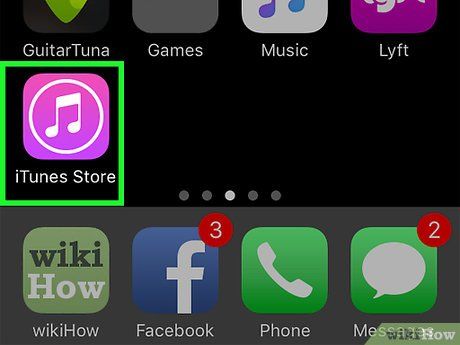
Mở ứng dụng iTunes Store. Đây là ứng dụng màu tím với biểu tượng nốt nhạc trắng nằm trong vòng tròn trắng.
- Bạn cần kết nối Wi-Fi để thực hiện thao tác này.
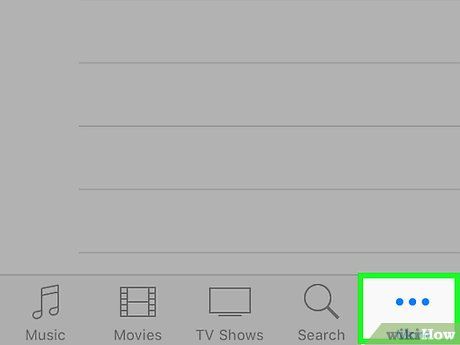
Chạm vào More (Thêm). Đó là biểu tượng dấu ba chấm nằm ở góc dưới bên phải màn hình.
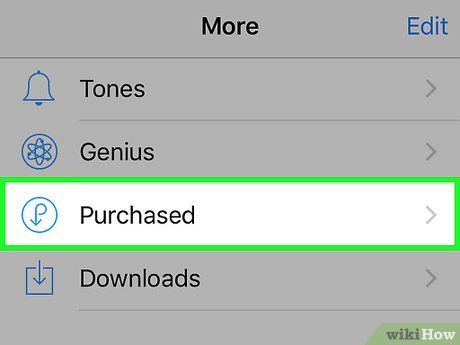
 Purchased
Purchased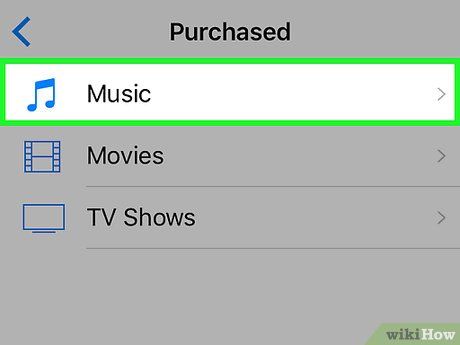
Chạm vào loại Music (Nhạc).
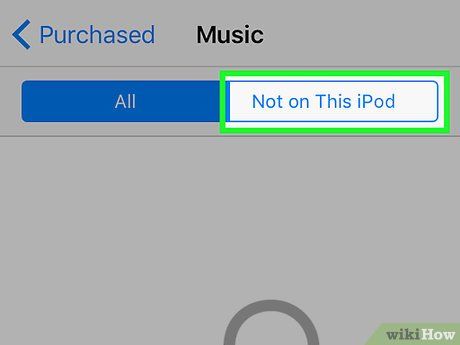
Chạm vào Not on This iPod (Không có trên iPod này) ở góc trên bên phải màn hình.
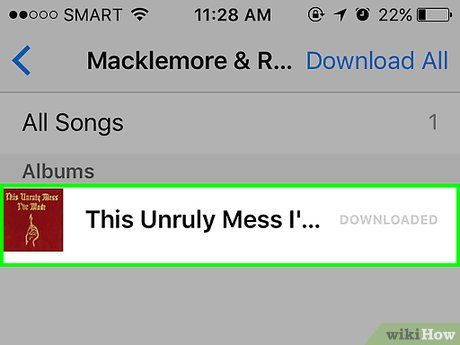
Chạm vào nghệ sĩ hoặc tên bài hát. Nhạc được sắp xếp theo thứ tự bảng chữ cái dựa trên tên nghệ sĩ.
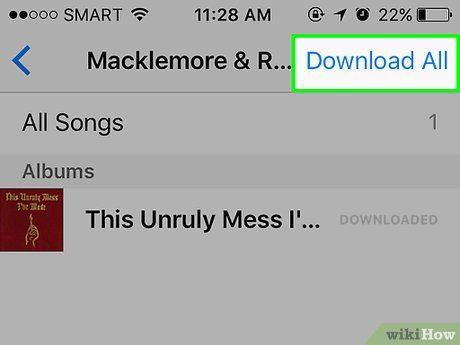

- Như vậy, nhạc hoặc video sẽ được tải về iPod của bạn.
- Tìm nhạc trong ứng dụng Music, dưới mục "Downloaded Music" (Nhạc đã tải về) trong Library (Thư viện).
Du lịch
Ẩm thực
Khám phá
Đi Phượt
Vẻ đẹp Việt Nam
Chuyến đi
Có thể bạn quan tâm

Top 7 Địa Chỉ Vệ Sinh Tai Nghe AirPods Uy Tín Nhất Hà Nội

5 góc nhìn chân thực từ sinh viên Trường Đại học Công nghệ Thông tin - ĐHQG TP.HCM

9 Bài phân tích sâu sắc nhân vật thuyền trưởng Nê-mô trong trích đoạn 'Bạch tuộc' (Ngữ văn 7 - Cánh diều)

Khám phá 9 địa điểm vui chơi Giáng sinh đặc sắc nhất tại Bắc Ninh

Dịch vụ Giao Hàng Nhanh (GHN): Hỗ trợ qua tổng đài, bảng giá chi tiết, các điểm bưu cục thuận tiện


